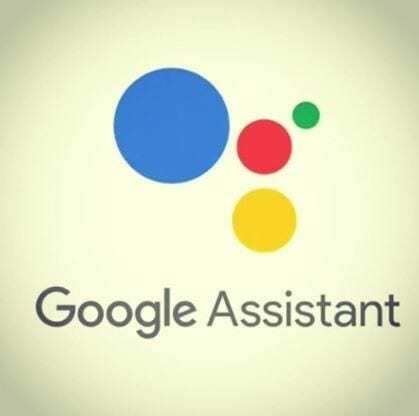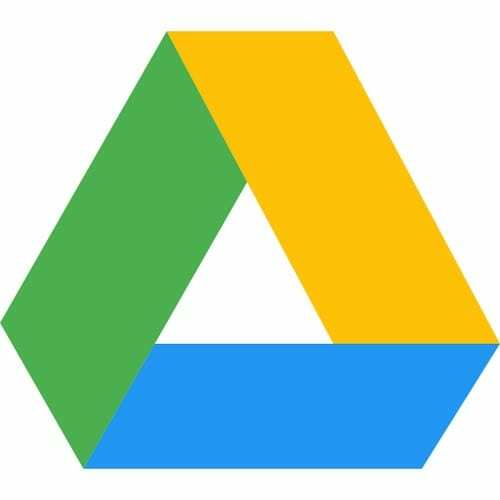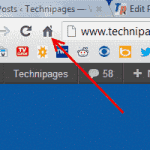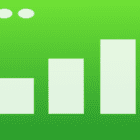Podle Mitch BartlettZanechat komentář
Pomocí aplikace Google ve svém telefonu se můžete kdykoli podívat, jak vypadá provoz domů nebo do práce. Stačí použít tyto kroky.
Z Androidu
- Otevři "Google" aplikace.
- Vybrat "Jídelní lístek”
 ikona umístěná v pravém dolním rohu.
ikona umístěná v pravém dolním rohu. - Přejděte dolů na „Dojíždět“, poté vyberte „Zobrazit všechna nastavenímožnost “.
- Přejděte dolů a klepněte na Domov ikonu a poté zadejte adresu svého domova. Klepněte na „OK“ až budete hotovi.
- Klepněte na Aktovka ikonu a poté zadejte adresu své práce. Klepněte na „OK“ až budete hotovi.
- Otevři "Google mapyaplikace a vyhledejte „Domov“ nebo „Práce.
- Výběrem navigační šipky přejděte do režimu navigace.
- Zadejte výchozí bod (domov nebo práce).
- Během navigace vyberte
 ikonu v pravém horním rohu a poté vyberte „Provoz“.
ikonu v pravém horním rohu a poté vyberte „Provoz“. - Oblasti ulice budou mít nyní barvu, která označí úroveň provozu na nich.
- Zelená = slabý provoz.
- Oranžová = střední provoz.
- Červená = ucpaná.
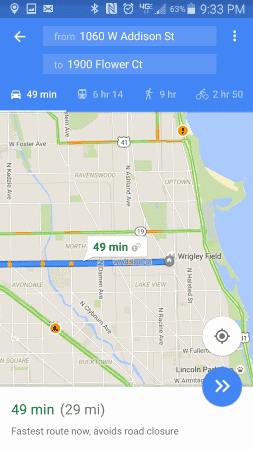
Z prohlížeče na ploše
- Otevřete Mapy Google.
- V "Prohledejte Google Maps“, zadejte “Práce“. Pokud jste své pracoviště dosud nenastavili, budete vyzváni k zadání adresy pracoviště.
- V "Prohledejte Google Maps“, zadejte “Domov“. Pokud jste dosud nenastavili své domovské místo, budete vyzváni k zadání adresy do zaměstnání.
- Chcete-li zobrazit provoz na jakékoli mapě, vyberte „Jídelní lístek” > “Provoz“.
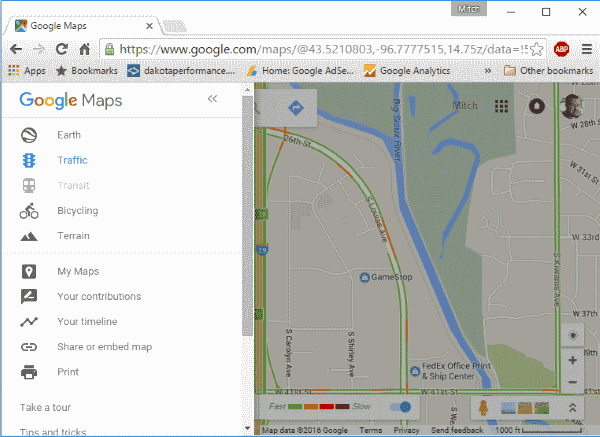
- Oblasti ulice budou mít barvu označující úroveň dopravy na nich.
- Zelená = slabý provoz.
- Oranžová = střední provoz.
- Červená = ucpaná.
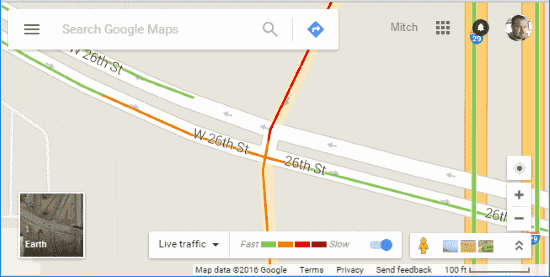
Mohlo by se vám líbit